

作者: Vernon Roderick, 最新更新: 2022年1月6日
没有什么比在iPhone上收听喜欢的播客更好的了。 但是,虽然可以在工作时收听播客,但在iPhone上却很难。 这就是为什么最好在PC上进行操作。
不幸的是,iOS确实没有很多功能可以转移到非Apple设备。 本文将为您提供四种行之有效的方法 将播客从iPhone传输到PC。 让我们从我的最高建议开始。
如果要传输数据,除了本文提到的播客之外,您还可以参考另一篇有关 将图片从 iOS 传输到非 Apple 设备.
第1部分。使用传输工具将播客从iPhone传输到PC第2部分。使用iTunes将播客从iPhone传输到PC第3部分。通过同步将播客从iPhone传输到PC第4部分。通过下载将播客从iPhone传输到PC
在大多数情况下,在小工具中执行操作的最佳方法是使用第三方软件,文件传输也不例外。 这就是为什么我们的第一篇文章涉及使用一种称为的专用文件传输工具的原因。 FoneDog电话转移.
FoneDog电话转接是FoneDog组创建的工具。 它有能力 将文件从智能手机传输到PC,反之亦然,尤其是从iPhone到PC的传输时。
而且,它支持文件类型,例如电影,电视节目,甚至 播客。 简而言之,它是完成这项工作的最佳工具。 因此,这里没有进一步的步骤 将播客从iPhone传输到PC 使用FoneDog电话转接:
电话转移
在iOS,Android和Windows PC之间传输文件。
轻松地在计算机上传输和备份短信,联系人,照片,视频,音乐。
与iOS 13和Android 9.0完全兼容。
免费下载

使用USB电缆将iPhone连接到安装了FoneDog电话传输的计算机。 确保所述工具已打开,以便一旦连接即可自动识别设备,否则可能会发生一些问题。
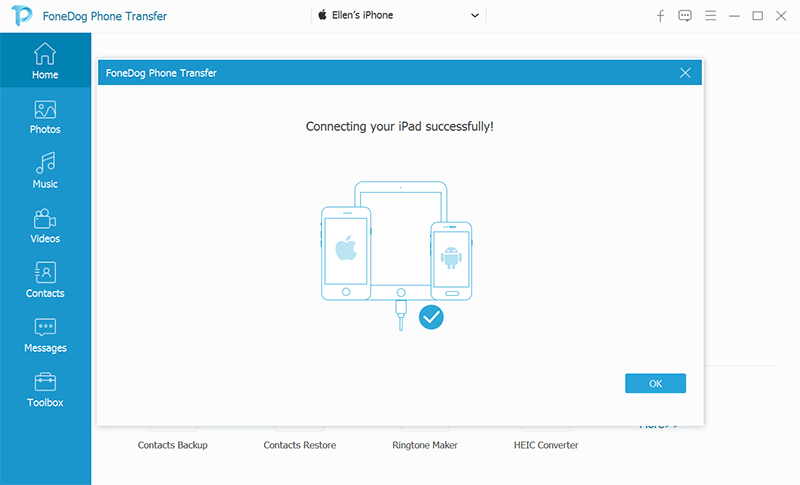
连接后,有关iPhone的各种信息将显示在主界面中。 在界面的左侧是文件类型列表。 只需选择 视频 因为它将是播客所属的地方。
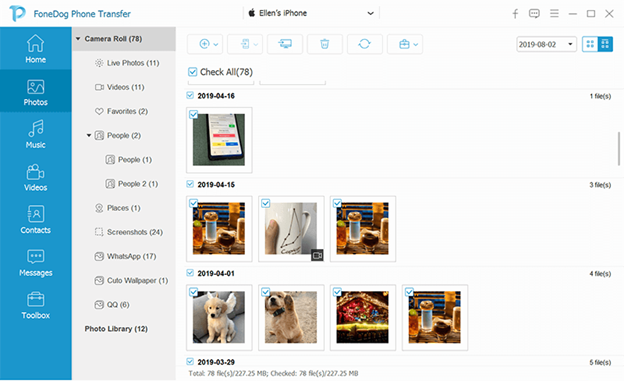
选择后 视频,则会在窗口右侧为您提供一系列选项。 这些是可以在iPhone上找到并可以传输到PC的视频文件。 找到播客文件,然后单击相应的框将其选中。 选择完成后,点击 导出到PC 在选择面板顶部找到按钮。
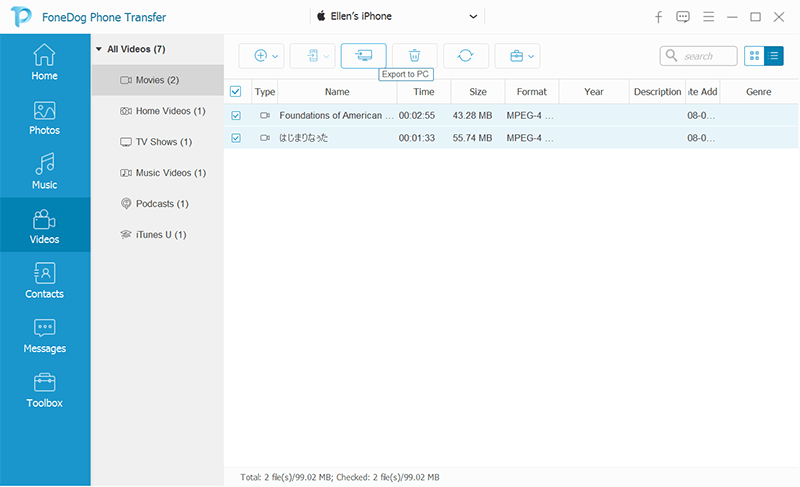
完成这三个步骤后,FoneDog电话传输将自动传输播客。 考虑到只需要执行以下三个步骤,这非常方便,尽管您将需要冒安装第三方工具的风险。 如果您不太喜欢冒险,建议您使用另一种方法。
由于您不喜欢使用第三方软件的想法,因此我们的第二篇文章涉及使用直接来自Apple Inc.的工具, iTunes的.
iTunes最初是一个多媒体播放器,但随着时间的流逝,它也变成了文件管理实用程序。 一旦将其连接到带有iTunes的设备,它就会自动同步到iOS设备中。 此外,它可以安装在Windows PC上。 这使其成为一个很好的工具 将播客从iPhone传输到PC。 使用此方法的方法如下:
请注意: 通过转到“帮助”>“检查更新”来确保iTunes为最新版本。 您还可以通过“编辑”>“首选项”>“自动检查新软件更新”来启用自动更新。
请注意: 如果您的Windows PC未经授权,则不会检测到购买。 可以通过转到“帐户”>“授权”>“授权此计算机”来授权计算机。
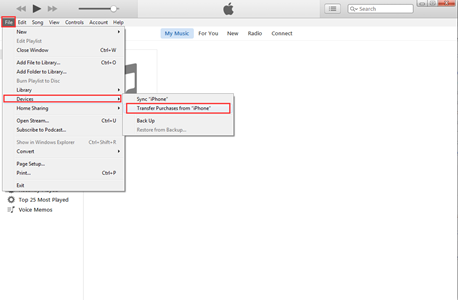
您正在使用Apple自己的内置实用程序,这使其成为非常值得信赖的方法。 las,只有在购买了该播客后,此功能才会起作用。 如果没有,那么您将不得不寻找另一种传输播客的方法。 这使我们进入了第三次进入。
同步是同步的缩写,它涉及各种平台之间的实时连接以共享信息。 它在许多情况下都使用过,但是在我们的情况下,它允许用户使用另一台设备访问最初来自一台设备的文件。
因此,您可以同步iPhone,以便可以在PC上访问该设备中的播客,这是最快的方式 将播客从iPhone传输到PC 因为它不需要重复进行。 设置完成后,您始终可以跨不同的设备访问相同的文件。
由于这是一种非常简单的方法,因此可以通过三种方式进行,其中包括通过Mac,iPhone和iTunes进行同步。 让我们从如何使用iPhone进行全部设置开始:
在iPhone中同步
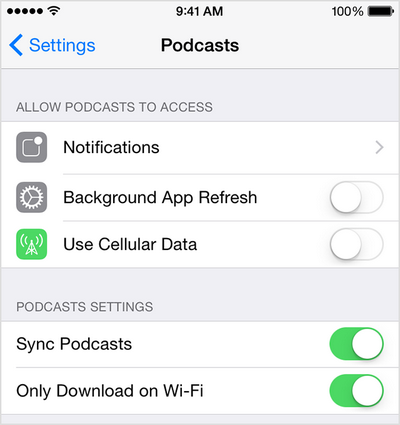
最终,这将决定您是否可以通过Mac或iTunes进行同步。 如果未启用此功能,那么以后将要做的所有事情都是徒劳的,因此请确保启用此功能。
在Mac中同步

这将使您可以自动在iPhone和Mac上共享文件,尤其是播客。 如果您不喜欢它,也可以按照上述相同的步骤将其关闭。
在iTunes中同步
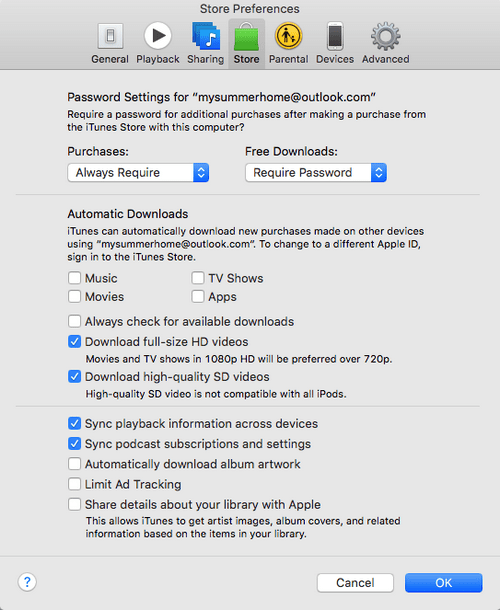
此时,您可以随时欣赏播客。 这里唯一的缺点是传输播客,您将需要积极地建立互联网连接。 如果您不这样做,那么离线方法可能是当前最适合您的选项。
当我们谈论一种方法 将播客从iPhone传输到PC 脱机时,首先想到的是下载播客。 猜猜是什么,如果那是您最初的想法,那么您是对的。
这次,我们将开始下载播客,而不是主动同步设备或使用USB电缆。 这种方法有很多优点。 一,设置完成后,无需互联网连接。 第二,您不必为缓慢的流媒体速度而烦恼。 最后,您不需要购买它们就可以通过iTunes传输它们。
如果您打算存储大量播客并在有机会时收听它们,则此方法最适合您。 如果要在以下情况下下载播客,请执行以下步骤:
请注意: Podcasts应用程序不是默认应用程序,因此您可能需要先从Apple商店安装它。
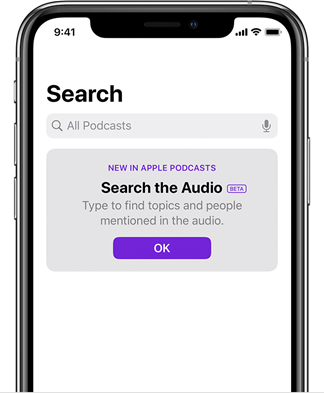
使用这种方法,您可以在没有Internet连接的情况下在iPhone上观看喜欢的任何播客。 现在第一阶段已经完成,我们要做的就是像将其他文件一样转移它,这是以前不可能的。 以下是步骤 将播客从iPhone传输到PC 一旦下载:
这会将播客复制并粘贴到您的桌面中。 这是一种非常方便的方法 将播客从iPhone传输到PC 因为如果您还没有购买播客,则通常无法执行此操作。 即使那样,您仍必须使用iTunes。 因此,它非常适合那些不想为播客付费并且不想安装iTunes的用户。
人们也读从iPhone 3到iPhone 8传输照片的11种简便方法如何将联系人从Android转移到iPhone 8。 快速安全
同时在您的PC上工作时,收听播客会非常舒适。 它提供了一种激励和专心的氛围。 不幸的是,在将文件传输到非iOS设备上时,iPhone并不十分慷慨。
因此,我整理了四种最佳方法来 将播客从iPhone传输到PC。 希望这将帮助您在旅途中获得更好的工作环境,从而进一步提高生产率。
发表评论
评论
热门文章
/
有趣乏味
/
简单困难
谢谢! 这是您的选择:
Excellent
评分: 4.6 / 5 (基于 100 评级)